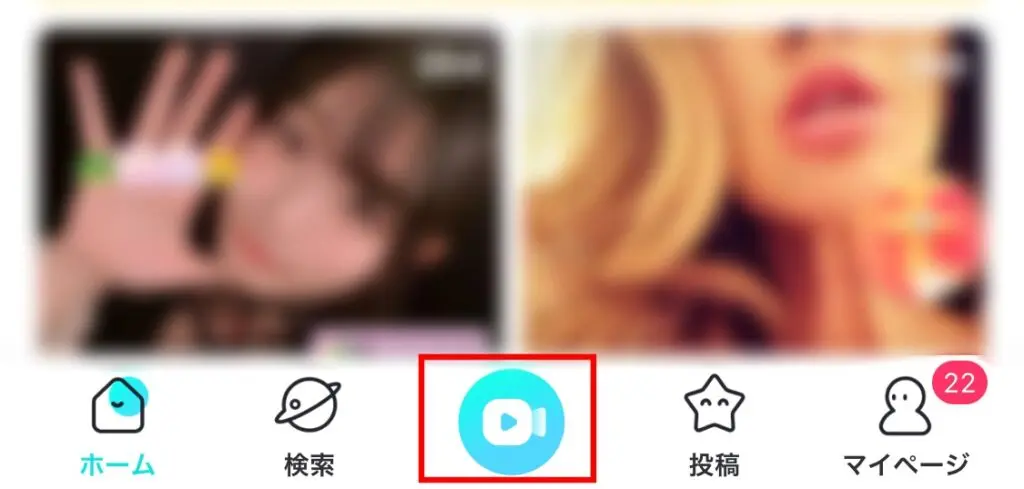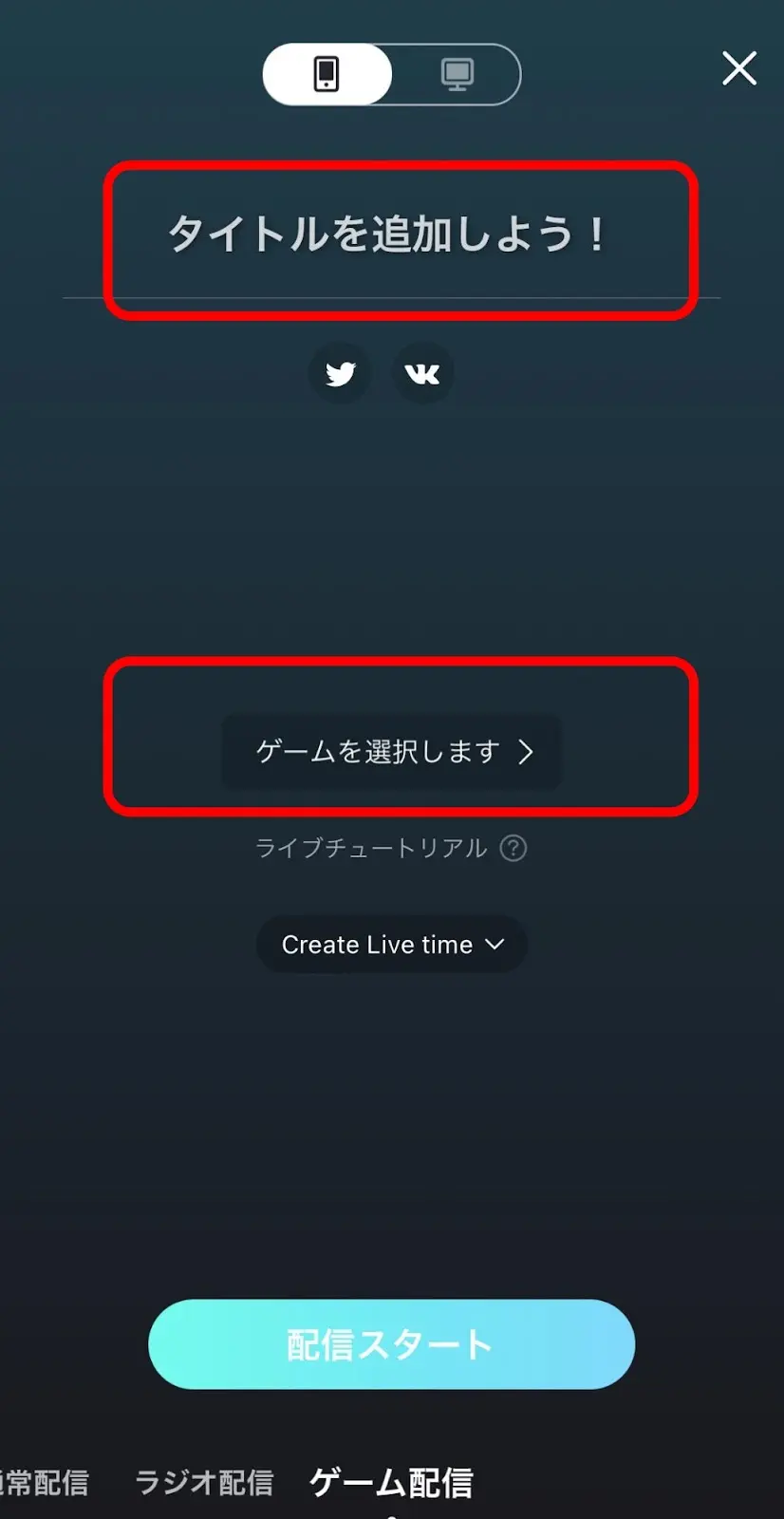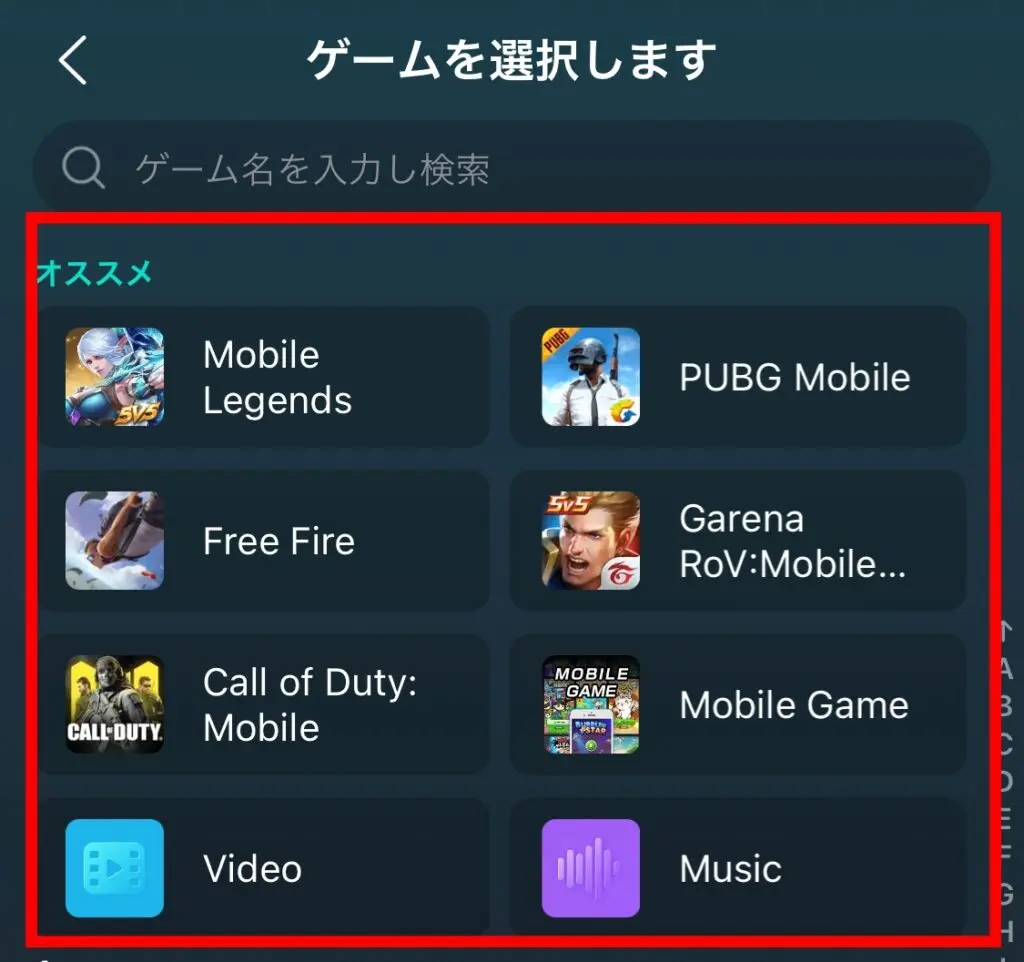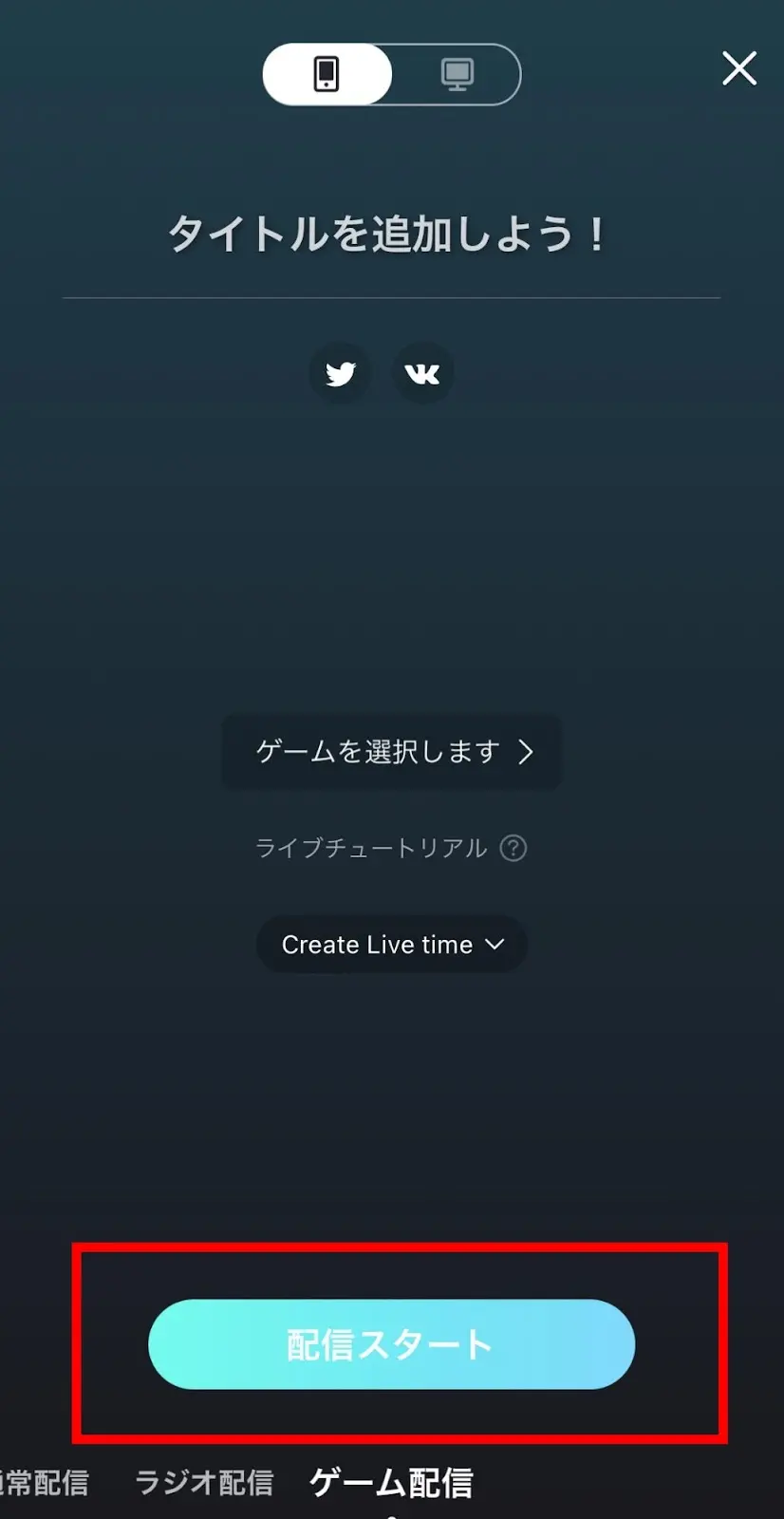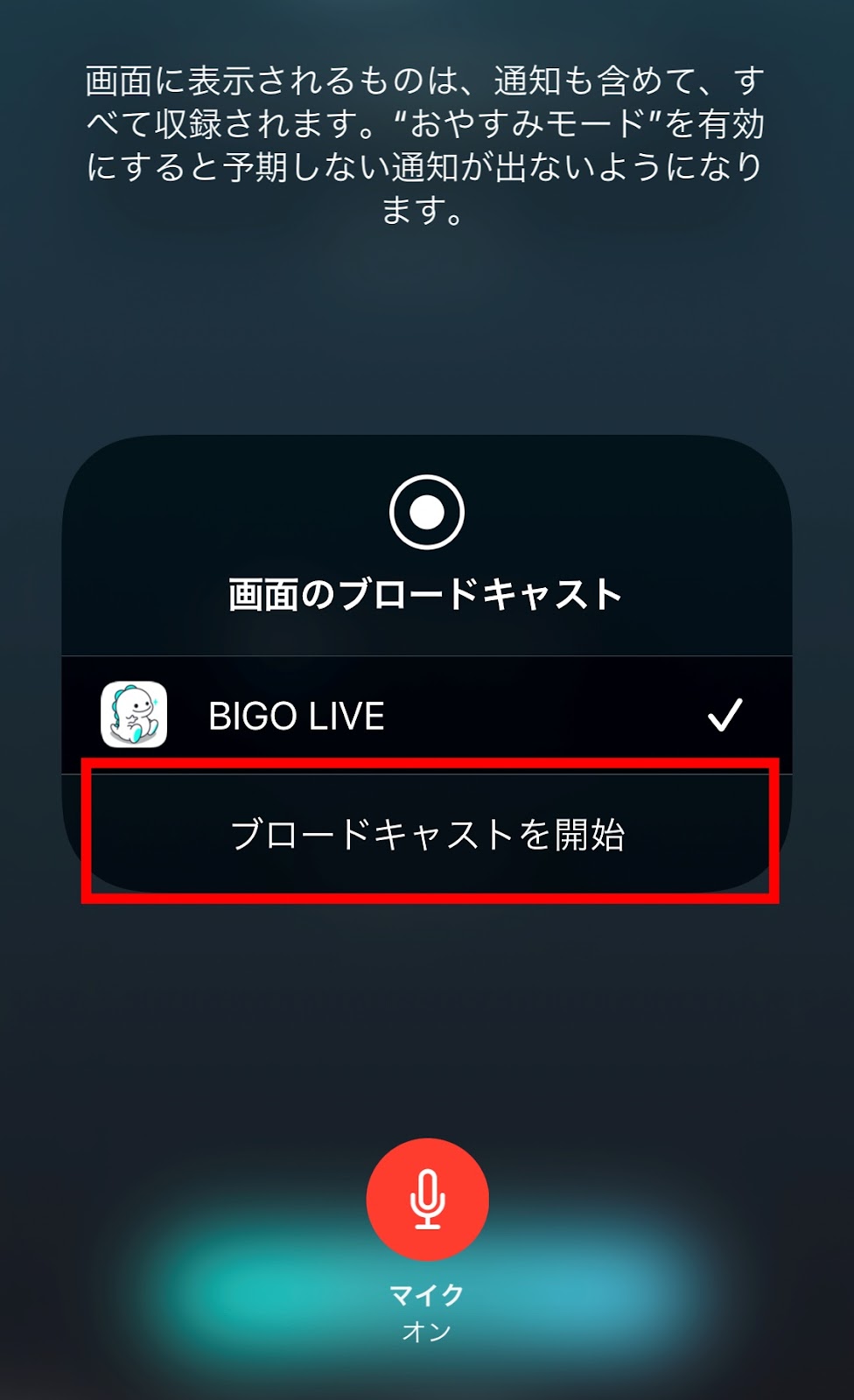「BIGOLIVE(ビゴライブ)でゲーム配信をして人気ライバーになりたい」
「BIGOLIVE(ビゴライブ)って誰もゲーム配信できるの?」
BIGOLIVE(ビゴライブ)で配信を始めた人のなかには、ゲーム配信を考えている人もいるのではないでしょうか?
BIGOLIVE(ビゴライブ)は国内ユーザーはもちろんのこと、東南アジアを中心に世界各国に利用しているユーザーがいる大手のライブ配信サービスです。
視聴者に海外の人も多いため、言語が通じなくても見やすいゲーム配信は人気ライバーへの近道ともいえるでしょう。
そこで今回は、BIGOLIVE(ビゴライブ)のゲーム配信について具体的に解説します。
- BIGOLIVE(ビゴライブ)のゲーム配信は誰でもできるのか
- BIGOLIVE(ビゴライブ)でゲーム配信をする方法
- BIGOLIVE(ビゴライブ)でゲーム配信をする注意点
記事を読めばBIGOLIVE(ビゴライブ)のゲーム配信について網羅でき、BIGOLIVE(ビゴライブ)での配信がもっと楽しくなるでしょう。
BIGOLIVE(ビゴライブ)のゲーム配信は誰でもできる?

「そもそもBIGOLIVE(ビゴライブ)のゲーム配信は誰でもできるの?」と気になっている人もいるはずです。
結論から伝えると、BIGOLIVE(ビゴライブ)のゲーム配信は誰でもできます。
これまでBIGOLIVE(ビゴライブ)はiOSやMacに対応していませんでしたが、2023年6月現在、iPhoneからでもMacからでも配信が可能です。
推奨スペックがあるため、利用できない端末もあるかもしれません。以下に推奨スペックをまとめたので開始前に確認しておきましょう。
| 配信方法 | 推奨されているスペック |
| スマホ | iOS:11.0以降・Android5.0 以上・Windows:7以上 |
| パソコン | Windows: 7以上macOS:11.0以降&Apple M1以降のチップ搭載したMac |
BIGOLIVE(ビゴライブ)の特徴とは
BIGOLIVE(ビゴライブ)は2016年からサービスがスタートした、シンガポール発祥のライブ配信アプリです。
ユーザー数は全世界に4億人以上いるとされていて、国内で利用できるライブ配信アプリのなかでも、かなりグローバルなライブ配信アプリといえるでしょう。
利用料金は配信も視聴も基本無料です。
ライブ配信を始めると、配信枠内で視聴者からアイテム(ギフト)を投げてもらうことができる仕組みになっています。
受け取ったギフトはBIGOLIVE(ビゴライブ)の通過である「ビーンズ」に変換され、最終的には現金に換金できるため、配信者にとっては収入ともいえるでしょう。
グローバル対応のBIGOLIVE(ビゴライブ)では獲得したビーンズを現金に交換する際、為替レートによって換金額が変動するのが特徴的です。
BIGOLIVE(ビゴライブ)は他の配信サービスと比べると、配信機能が多い特徴があります。
声のちょっとしたトーンで意図した気持ちと違う伝わり方をしてしまうケースもあります。
BIGOLIVE(ビゴライブ)でゲーム配信をする手順
BIGOLIVE(ビゴライブ)は誰でもゲーム配信ができるライブ配信アプリです。
初めてゲーム配信をするとなれば、「どうやって配信すればいいの?」と困ることもあるでしょう。
ここではBIGOLIVE(ビゴライブ)でゲーム配信する手順を「スマホの場合」と「パソコンの場合」に分けて解説します。ぜひ参考にしてください。
スマホでゲーム配信をする手順
- BIGOLIVE(ビゴライブ)のアプリを開く
- 配信ボタンをタップ

- タイトルを追加して利用したいゲームを選択

- 画面からゲームを選ぶ

- 画面下の配信スタートをタップ

- 画面のブロードキャストを開始をタップ

- 「選択したゲームを開きますか」で「はい」をタップ
- 他のアプリに重ねて描写することを許可
- ゲーム開始
パソコンからゲーム配信をする前に知っておきたいこと
パソコンからゲーム配信をする場合、基本的にはWindowsでないと対応出来ない仕組みになっています。
Macで行う場合は、利用しているMacのスペックが「Apple M1以降のチップを搭載したMac」であるかどうかを確認する必要があります。
パソコンからゲーム配信をする手順
BIGOLIVE(ビゴライブ)のゲーム配信をパソコンから行う場合は、必ず「BIGO LIVE Streamer」か「BIGO LIVE Connector」と呼ばれるソフトをダウンロードする必要があります。
こちらのソフトはパソコンからであっても、ゲーム配信の方法が違うため、自身の利用条件に合ったソフトを選びましょう。
| BIGO LIVE Connector | BIGO LIVE Streamer |
|---|---|
| 初期費用 | 少額 |
| ゲームプレイ画面をスマートフォンから配信するためのソフト | パソコンから直接ゲームを配信するソフト |
※どちらもMacは対応外です
BIGO LIVE Connectorを使う場合
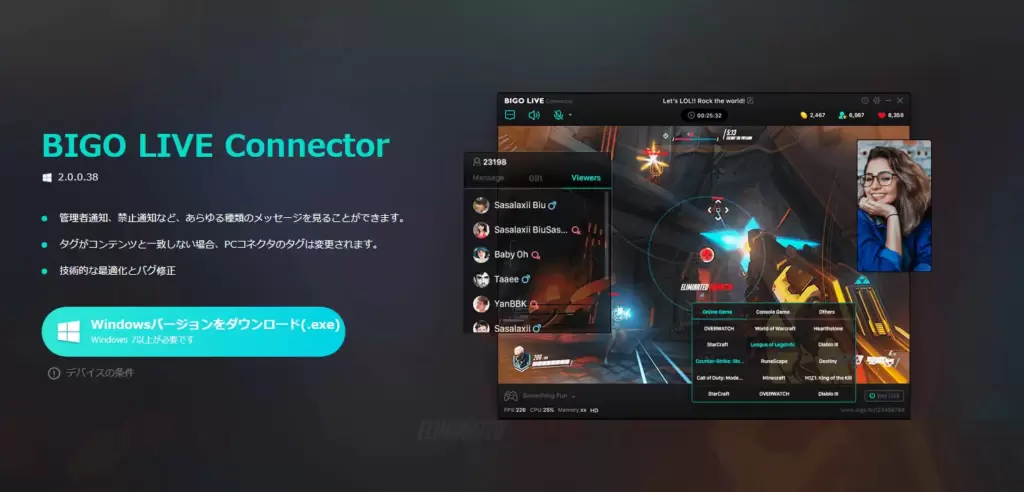
- BIGO LIVE Connectorをダウンロード
- ソフトをインストール
- 「Welcometo BIGO LIVE Connector」画面で「OK」をクリック
- 「License Agreement(使用許諾契約)」画面で「I Agree」をクリック
- ダウンロード先を選択して「Install」をクリック
- インストール完了後「Finish」クリック
- インストールした「BIGO LIVE Connector」を起動
- ゲームキャプチャorスクリーンキャプチャを選ぶ
- スマホアプリを開く
- 配信画面「ゲーム配信」の右上にある「パソコンマーク」をタップ
- 画面に表示されたQRコードを読み取る
- ゲーム開始
BIGO LIVE Streamerを使う場合
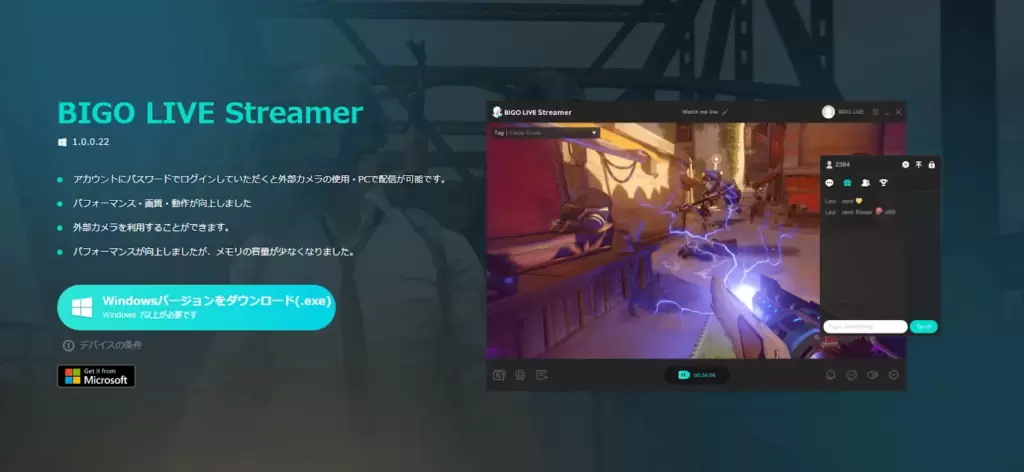
- BIGO LIVE Connectorをダウンロード
- 言語選択画面で「English」を選択
- 「Welcometo BIGO LIVE Connector」画面で「OK」をクリック
- 「License Agreement(使用許諾契約)」画面で「I Agree」をクリック
- ダウンロード先を選択して「Install」をクリック
- インストール完了後「Finish」クリック
- インストールした「BIGO LIVE Streamer」を起動
- BIGOLIVE(ビゴライブ)に登録している電話番号とパスワードを入力
※SNSアカウントでBIGOLIVE(ビゴライブ)に登録している場合は別途登録が必要
※マイページの「設定」画面から「アカウント管理」をタップした後に電話番号の登録と合わせて任意のキーワードを設定しておきましょう。 - ゲーム配信の設定画面を完成させる
Tag:配信したいゲーム
Live title:ライブタイトル
streaming mode:ゲームキャプチャorスクリーンキャプチャ
game capture:ゲームキャプチャ先を選択 - 必要な設定をして「Go live」をクリックすればゲーム配信開始
BIGOLIVE(ビゴライブ)で顔出しゲーム配信はできる?
BIGOLIVE(ビゴライブ)の配信手順が分かった今、記事を読んでいる人のなかには「顔出しでゲーム実況配信がしたいけどできるの?」と気になっている人もいるのではないでしょうか。
結論から伝えると、BIGOLIVE(ビゴライブ)では顔出しをしながらのゲーム配信は可能です!
BIGOLIVE(ビゴライブ)で顔出しゲーム実況配信をする手順
BIGOLIVE(ビゴライブ)でゲーム配信を顔出しでしたいのであれば、ゲーム配信の準備手順で気を付ける点があります。
そもそもBIGOLIVE(ビゴライブ)のゲーム実況をパソコンからする場合、ソフトを利用しなければなりません。
手順に沿ってソフトのインストールをして画面を進めると
- ゲームキャプチャ
- スクリーンキャプチャ
このどちらかを選択する画面が出てきます。
このときに顔出しをしてゲーム配信をしたい人は「スクリーンキャプチャ」を選びましょう。
ゲームキャプチャはゲーム画面だけを表示する方法で、スクリーンキャプチャはスクリーン全体が映るため、スクリーン上にWEBカメラからの映像を流す設定ができると、ワイプが利用できます!
BIGOLIVE(ビゴライブ)でゲーム配信をする前に準備したいアイテム

ここまでBIGOLIVE(ビゴライブ)でゲーム配信をする方法を具体的に解説しました。
BIGOLIVE(ビゴライブ)は一時期スマホはAndroidからしかゲームができなかった期間がありますが、2023年現在はiOSも対応しているので、より気軽に誰でもゲーム配信ができるようになったといえるはず。
そんなゲーム配信は機材が無くてもできますが、機材があるとより充実したコンテンツを届けることができます。
ここでは、BIGOLIVE(ビゴライブ)でゲーム配信をする前に準備したいアイテムを具体的に解説します。
マイク
パソコン画面を写して実況ゲーム配信をする場合、音声がどうしても聞き取りにくくなってしまうことがあります。
スマホからの配信であればマイク機能内蔵のヘッドフォンやイヤフォンを使うことが多くなりますが、パソコン配信の場合はマイクなどを使うことがおすすめです。
リングライト
顔出ししながらゲーム実況配信をしたい人はリングライトを準備しましょう。
たとえば、パソコンからゲーム配信をする場合、モニターに着けられるタイプのリングライトがあれば、気軽にON/OFFの設定ができるのでおすすめです。
ゲーム実況は顔を出さなくてもできますが、ゲームをしている実況者のリアクションを見たいユーザーは多く、顔出し有のほうが視聴数は稼ぎやすいでしょう。
安定したネット環境
BIGOLIVE(ビゴライブ)でゲーム配信をするのであれば、必ず準備すべきなのが安定したネット環境です。
そもそもBIGOLIVE(ビゴライブ)のようなライブ配信アプリは重く、スマホからゲーム配信をするとなると、ネット環境が無い限り、突然配信が消えてしまうこともあるでしょう。
通信環境を整える場合、準備できるwifiは以下の3つです。
- 固定回線(ルーターも)
- 置くだけ Wi-Fi
- モバイル Wi-Fi
固定回線の設置には工事が必要ですが、ゲーム配信をするのであれば安定した配信を届けられるでしょう。
ただし、自宅が賃貸などで工事ができない場合は、置くだけWi-Fiもおすすめです。
契約上限を超える通信をすると速度が落ちてしまうものの、ゲーム配信に合わせた通信容量を契約していれば問題ないでしょう。
モバイルWifiは持ち運びができて便利なので、視聴には向いていますが、ゲーム配信には不向きです。
PS4/ switchの配信にはOBSとキャプチャーボードが必要
BIGOLIVE(ビゴライブ)のゲーム配信をする場合、スマホアプリやパソコンからできるゲームを選択する人が多いですが、PS4やSwitchなど、ゲーム機を利用したゲーム配信もパソコンからであれば可能です。
ただし、ゲーム機から配信する場合は「キャプチャーボード」と呼ばれるゲーム機とパソコンの仲介役的な機材が必要になります。
この機材が無いとゲーム機の配信はできないので注意しましょう。
また、配信には「OBS」と呼ばれるソフトが必要です。
無料でダウンロードできるソフトなので事前のダウンロードをおすすめします。
OBSでも映像の設定ができるので、顔出し配信もできますよ。
まとめ
今回はBIGOLIVE(ビゴライブ)のゲーム配信について具体的に解説しました。
BIGOLIVE(ビゴライブ)のゲーム配信は通信環境さえ整っていれば、誰でも気軽に行うことができます。
また、パソコンからの設定で顔出しでゲーム実況配信ができるため、グローバルなユーザーに対応しているBIGOLIVE(ビゴライブ)では人気配信者への近道ともいえるでしょう。
(BIGOLIVE(ビゴライブ)のゲーム配信をするには利用ソフトや機材など、事前準備が重要となるため、記事を参考に準備をすることで、問題なくゲーム配信を開始できるはずです。